
时间:2020-08-23 12:55:57 来源:www.win10xitong.com 作者:win10
可能由于病毒或者木马程序,有一位用户今天来告诉小编说win10系统通过cmd命令提示符卸载升级补丁的情况和,有可能我们都会遇到win10系统通过cmd命令提示符卸载升级补丁这样的情况吧,那win10系统通过cmd命令提示符卸载升级补丁的情况能不能处理呢?直接用下面这个步骤:1、按下win+s打开搜索框,然后我们搜索 cmd ,在弹出的搜索结果中的“命令提示符”上单击右键,选择“以管理员身份运行”;2、打开命令提示符之后,在命令提示符窗口输入 wusa /?,按下回车键就能得到很完美的解决了要是你没有看懂,那再看看下面的具体win10系统通过cmd命令提示符卸载升级补丁的完全处理措施。
1、按下win+s打开搜索框,然后我们搜索 cmd ,在弹出的搜索结果中的“命令提示符”上单击右键,选择“以管理员身份运行”;
2、打开命令提示符之后,在命令提示符窗口输入 wusa /?,按下回车键;

3、输入命令后会弹出一个新的命令提示符窗口,红框标出的即卸载系统更新的命令行语法,见下图所示:
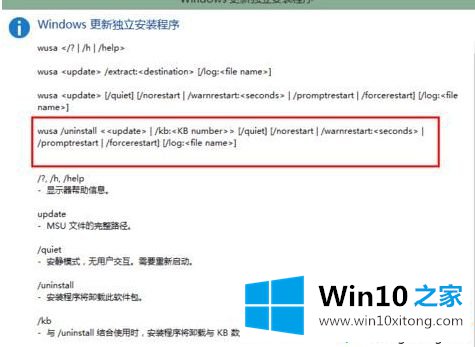
4、照上述命令语法,找到卸载更新的语句;
5、其中,/uninstall 表示卸载,/kb:XXXXXXX 为要卸载的更新。回车以后,指定的更新即可完美卸载。

上述给大家介绍的便是win10系统通过cmd命令提示符卸载更新补丁的方法,大家可以参照上面的方法来操作即可。
好了,上面就给大家讲得非常详细的关于win10系统通过cmd命令提示符卸载升级补丁的完全处理措施了,继续关注本站,更多的windows系统相关问题,可以帮你解答。